Hace poco llegó a PlayStation 4 la actualización 5.50 con varias novedades y mejoras. Una de esas mejoras se refiere a una característica incluida por otra actualización anterior: la posibilidad de personalizar nuestro fondo de pantalla del menú con una foto que nosotros elijamos.
Temas para todos los gustos
El mundo de los temas en PlayStation 4 es muy amplio. Ya sea pagando o de forma gratuita, hay mil opciones de tener el menú de PS4 a nuestro gusto; podemos incluso convertirlo en el clásico tema de PlayStation 2 o prepararnos para la nueva película de Tomb Raider. Pero no siempre encontramos lo que más nos gusta o apetece en ese momento. Por ello, Sony incluyó la opción de dejarnos elegir una imagen de nuestra PS4 y convertirla en nuestro nuevo fondo.
Pero con la reciente actualización 5.50, nuestras posibilidades se amplían incluso más. Ahora, ya no hace falta que tengamos dicha imagen almacenada en nuestra consola, sino que podemos acceder a ella si está guardada en un dispositivo USB sin necesidad de transferirla. ¿Cómo? Es muy sencillo, y os enseñaremos a hacerlo a continuación.
Guardar en nuestro USB la imagen que queramos de fondo
Lo primero que tenemos que hacer es, por supuesto, guardar la imagen en un USB. PlayStation 4 es un poco exquisito y será obligatorio que almacenemos la imagen (o imágenes si queremos probar varias) en una carpeta llamada “IMAGES” en el directorio principal del dispositivo.
La imagen o imágenes no pueden superar la resolución de 1920x1080 en PS4 o 3860x2160 en PS4 Pro. Tranquilo si el tamaño es menor de este máximo, o si la imagen es muy alargada o achatada; podrás seleccionar tú mismo su ajuste en PS4 más adelante.
Personalizar desde PS4
Ahora ya nos podemos olvidar del ordenador. Introduce tu USB en PlayStation 4 y accede a Ajustes > Temas > Seleccionar tema.
Si eres de los que tiene varios temas descargados de PS Store para ir variando (como yo) tendrás que bajar hasta el final de la lista de temas que te aparecen y seleccionar la opción Personalizar.
A continuación aparecerá otra pantalla con varias opciones. De momento centrémonos solo en elegir la imagen, ya habrá tiempo luego de personalizar más.
Lo siguiente que elegiremos será la opción Dispositivo de almacenamiento USB para que nos lleve a otra pantalla donde aparecen todas las imágenes que tenemos en nuestro USB. Elegimos la que queramos establecer como fondo. Si no os detecta el dispositivo USB, aseguraos de que su sistema de archivo es FAT32, pues es el único que reconoce PS4.
Ajustar la imagen y otros detalles
Como os he prometido, aquí podréis seleccionar cómo se verá finalmente la imagen de fondo. Mediante los joysticks podéis hacer zoom en la imagen y moverla hacia la zona que queráis que aparezca como fondo. Gracias al menú y a los iconos de prueba nos será más fácil ver el resultado final. Pulsamos X cuando hayamos acabado.
Y volvemos a la pantalla de antes, con la diferencia de que en la pequeña imagen de la izquierda ya aparece el que será nuestro nuevo fondo. Además, aquí podemos personalizar el color de nuestro sistema y si queremos la atenuación en las notificaciones (la barra superior de amigos, notificaciones, trofeos, etc). Por si acaso, antes de aceptar, también está la opción de vista previa, con la que ver finalmente cómo quedaría nuestro nuevo fondo de pantalla con todas las personalizaciones ya hechas.
Finalmente, y si está todo a nuestro gusto, no tenemos más que darle a aplicar. Tras unos segundos podemos regresar a nuestro menú y admirar el fondo que será la envidia de todos. Por supuesto, si no te convence, puedes probar todas las veces que quieras con tus imágenes preferidas.
Esperamos que os haya servido de ayuda, y os animamos a que compartáis con nosotros vuestros fondos de pantalla personalizados. Este es el mío.


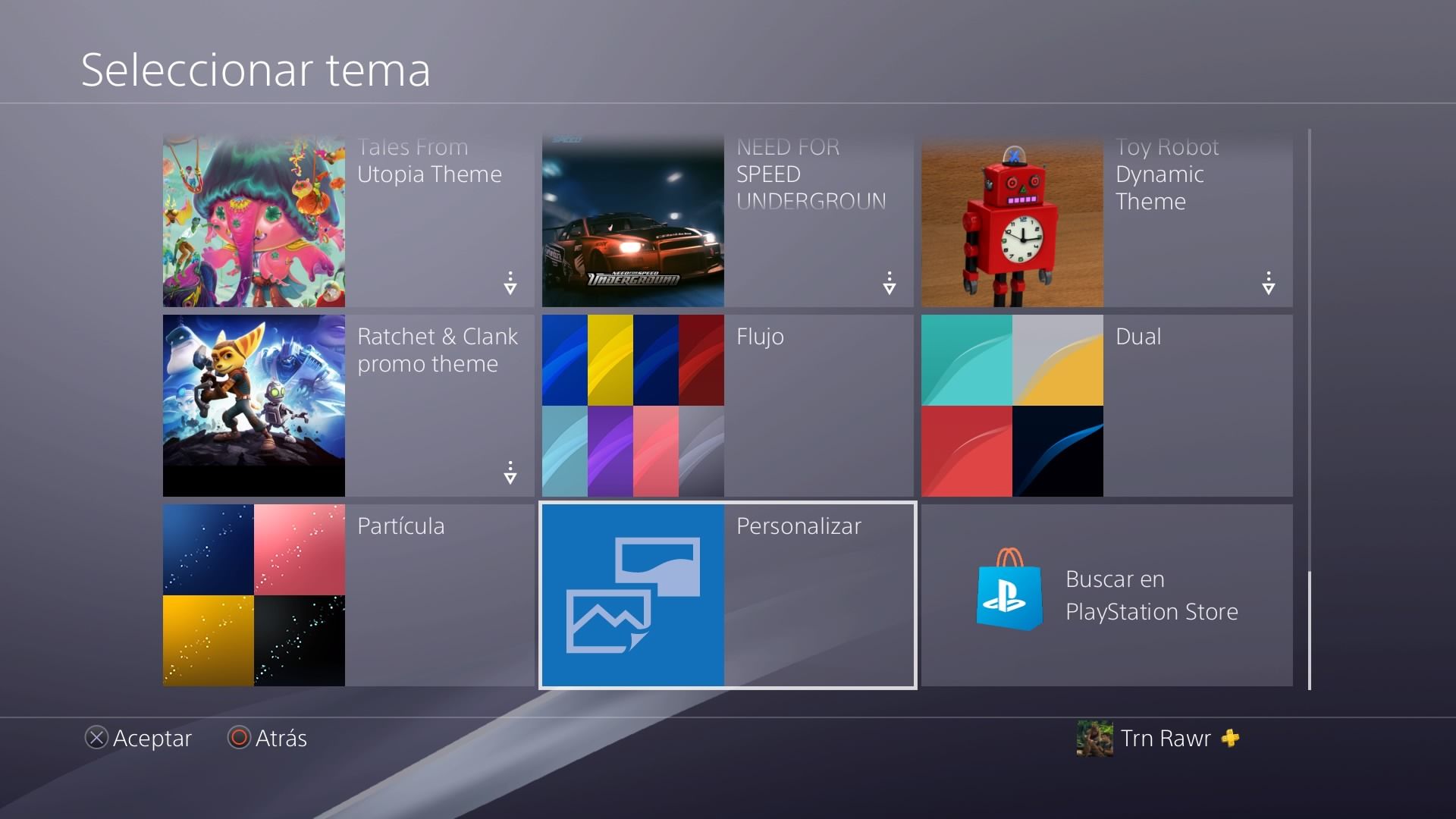
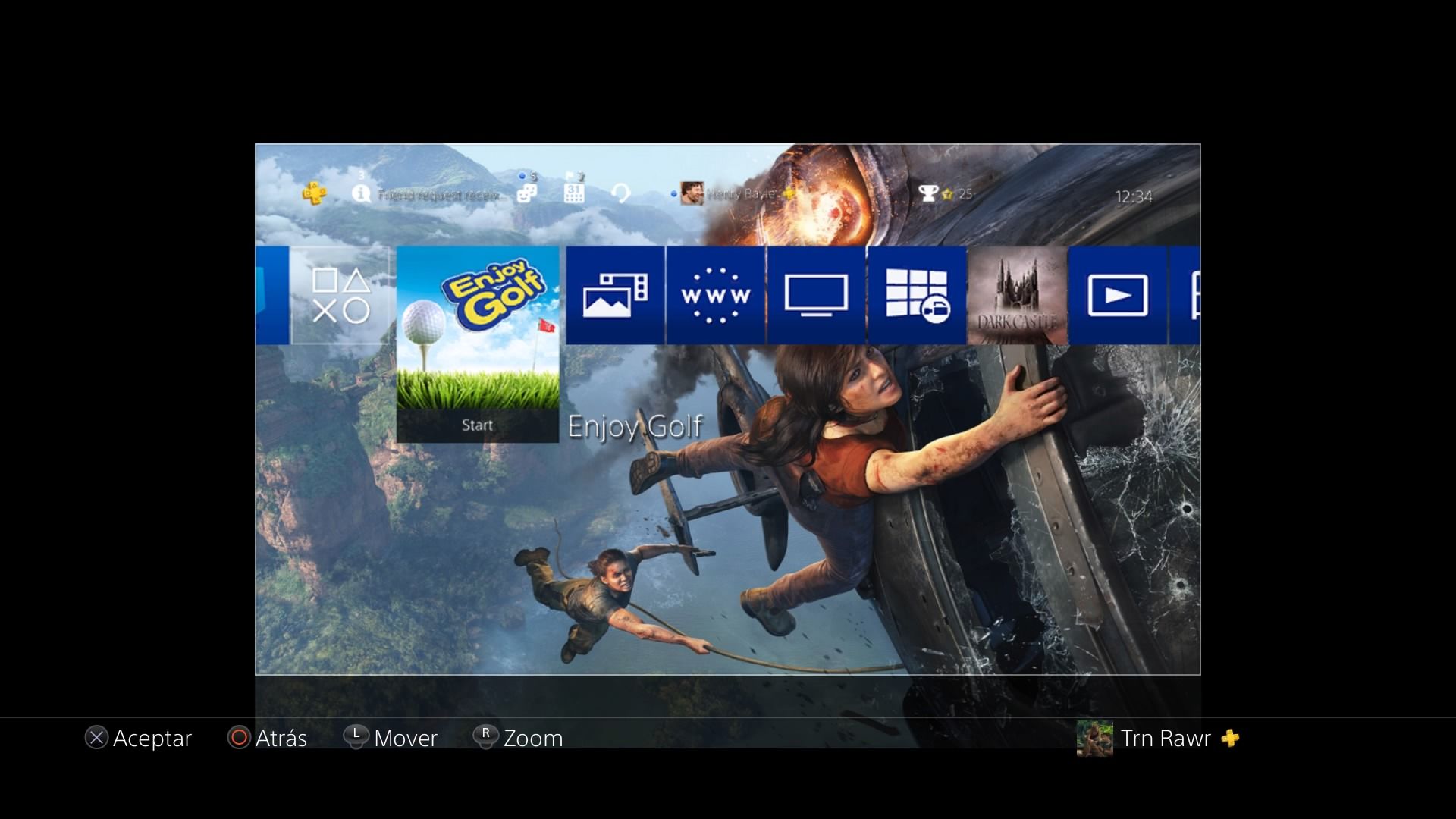
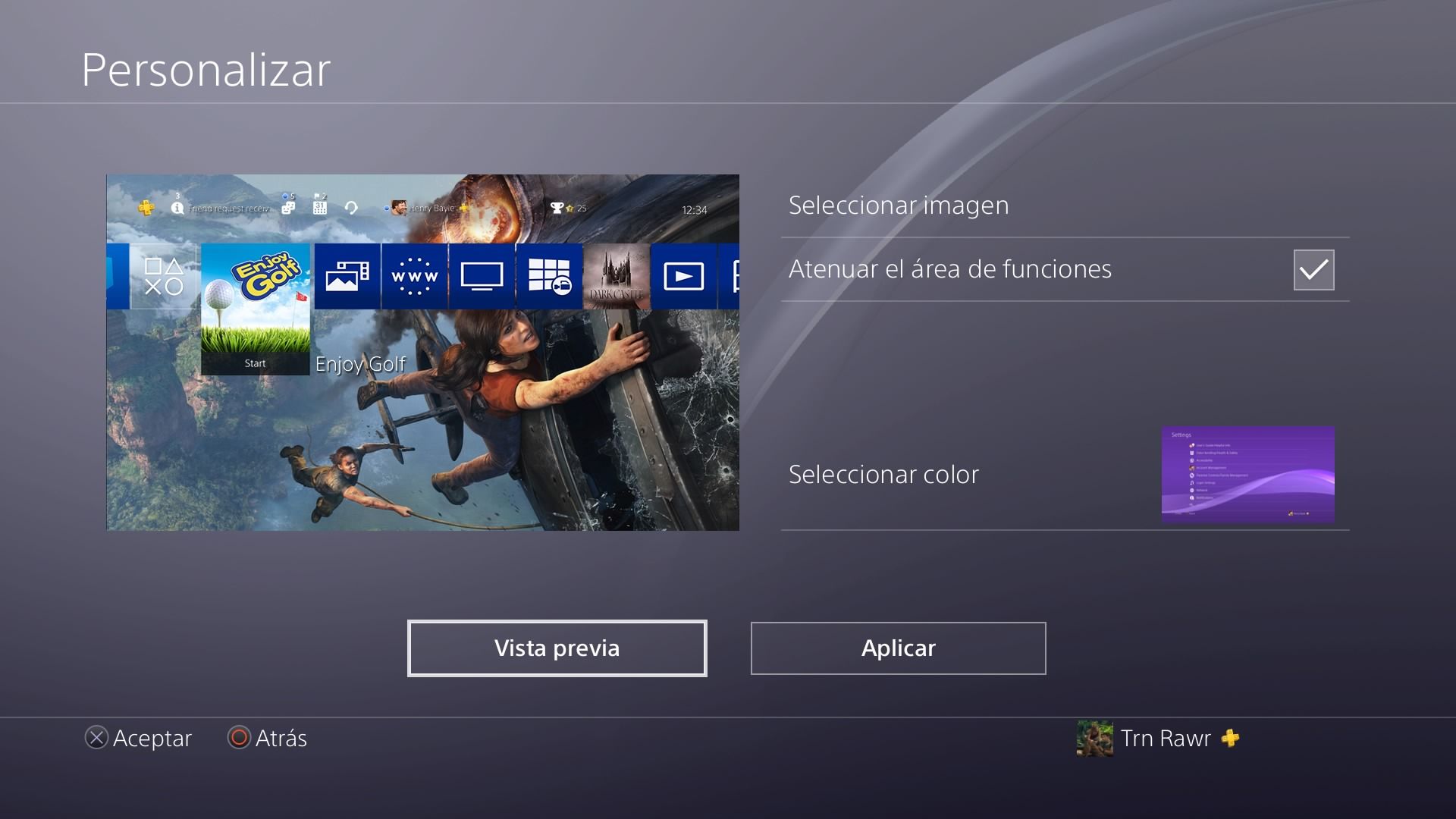
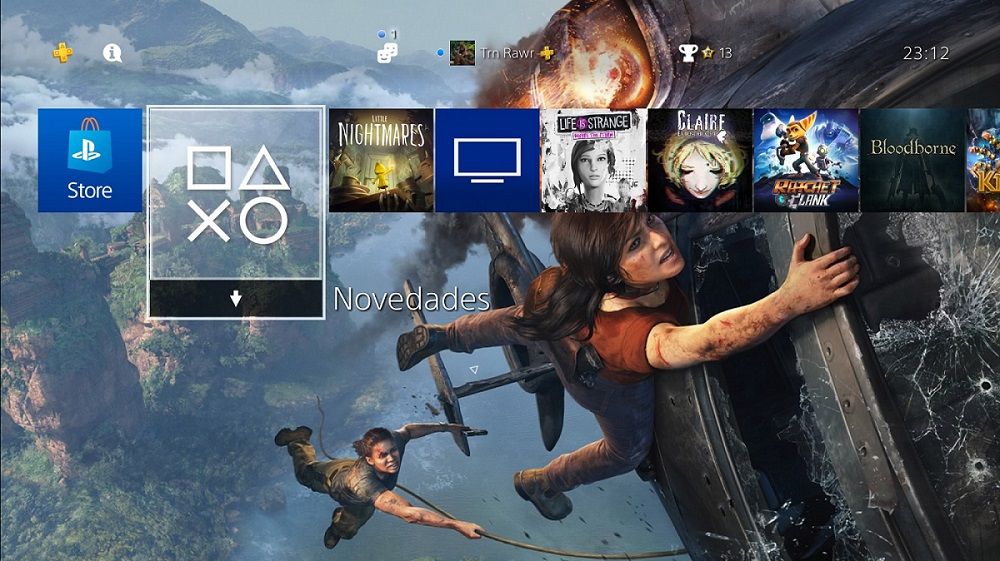
![[Tutorial] Juega a varios títulos del nuevo PlayStation Plus desde tu PC PlayStation Plus](https://allgamersin.com/wp-content/uploads/2022/05/PlayStation-Plus-218x150.jpg)
![[Tutorial] Cómo pulir las lentes de tus PSVR](https://allgamersin.com/wp-content/uploads/2021/03/lentes-PSVR-main-218x150.jpg)





